ทริกเกอร์การเดินทางตามการเปลี่ยนแปลงของเรกคอร์ด Dataverse
ธุรกรรมทางธุรกิจ ไม่ว่าธุรกรรมเหล่านั้นจะเริ่มต้นโดยลูกค้า ผู้ใช้ Dynamics 365 หรือโดยการดําเนินการของระบบเป็นโอกาสสําคัญในการสร้างการมีส่วนร่วมที่มีความหมายกับลูกค้า ลูกค้าของคุณมักโต้ตอบกับแผนกและฝ่ายงานต่างๆ ตลอดอายุการใช้งาน และหลายแผนกและฝ่ายเหล่านี้มีข้อมูลของตัวเองที่เกี่ยวข้องกับลูกค้า
การโต้ตอบแต่ละครั้งเหล่านี้ เช่น การสมัครที่เสร็จสมบูรณ์ สัญญาที่ต่ออายุ หรือบัตรผ่านของการบริการที่ถูกปิด -- แสดงถึงโอกาสในการมีส่วนร่วมกับลูกค้าของคุณอย่างลึกซึ้งยิ่งขึ้น อย่างไรก็ตาม ข้อมูลจะยังคงถูกแยกภายในแอปและไม่สามารถเข้าถึงการมีส่วนร่วมของลูกค้าหรือเครื่องมือการตลาดอัตโนมัติของคุณ
ตอนนี้การโต้ตอบทั้งหมดเหล่านั้นสามารถใช้เพื่อเริ่มต้น ขับเคลื่อน และวัดการเดินทางของลูกค้าได้ด้วยการคลิกเพียงไม่กี่ครั้ง โดยไม่ต้องมีนักพัฒนาหรือการปรับแต่ง ทริกเกอร์ Dataverse ช่วยให้คุณสามารถใช้การเปลี่ยนแปลงข้อมูลการโต้ตอบกับลูกค้าใน Dataverse เพื่อทริกเกอร์และปรับแต่งการมีส่วนร่วมให้เป็นแบบส่วนตัว วิธีนี้ให้ความยืดหยุ่นสูงสุดแก่คุณในการเริ่มต้น ปรับแต่ง และวัดการเดินทางของลูกค้าตามข้อมูลลูกค้า Dynamics 365 ใดๆ
ด้วยทริกเกอร์ Dataverse คุณสามารถ:
- ดําเนินการหรือส่งข้อความตามการเปลี่ยนแปลงของข้อมูลลูกค้าทั่วไป เช่น การลงทะเบียนลูกค้าใหม่ การสมัครเสร็จที่สมบูรณ์ การต่ออายุสัญญา หรือบัตรผ่านของการบริการที่ถูกปิด
- ใช้เงื่อนไขที่ระบุอย่างน้อยหนึ่งเงื่อนไขในตาราง Dataverse ใดๆ ที่เชื่อมต่อกับผู้ชม เช่น ผู้ติดต่อ โอกาสทางการขาย บัญชี ลูกค้าเป้าหมาย ฟิลด์แบบกําหนดเอง ฯลฯ (รวมถึงตารางแบบกําหนดเอง)
นอกเหนือจากทริกเกอร์ที่พร้อมใช้งานทันทีแล้ว ตัวเลือกนี้ยังช่วยให้คุณมีความยืดหยุ่นในการมีส่วนร่วมในสถานการณ์เฉพาะตลอดวงจรชีวิตของลูกค้า สถานการณ์ทั่วไป ได้แก่:
- การส่งแบบสํารวจให้ลูกค้าเมื่อตั๋วการสนับสนุนของพวกเขาถูกปิด
- แจ้งให้ลูกค้าทราบทุกครั้งที่คําสั่งซื้อของพวกเขาพร้อม
- เมื่อลูกค้าเป้าหมายรายใหม่ลงทะเบียน ให้ส่งลิงก์เพื่อลงทะเบียนสําหรับการสัมมนาผ่านเว็บที่กําลังจะเกิดขึ้น
ทริกเกอร์ Dataverse เทียบกับทริกเกอร์ที่กําหนดเอง
ทริกเกอร์ที่กําหนดเองและทริกเกอร์ Dataverse มีความคล้ายคลึงกันตรงที่ช่วยให้คุณสามารถจัดระเบียบการเดินทางตามเหตุการณ์หรือสัญญาณได้ อย่างไรก็ตาม มีความแตกต่างที่สำคัญบางประการ: ขณะที่ทริกเกอร์ที่กําหนดเองช่วยให้นักพัฒนามีวิธีที่รวดเร็วในการรวมและเรียกใช้ทริกเกอร์จากแหล่งใด ๆ (เช่น เว็บไซต์ อุปกรณ์ IoT, แอปบริการ ฯลฯ) โดยใช้ส่วนย่อยของโค้ด ทริกเกอร์ Dataverse จะให้ตัวเลือกที่ไม่มีโค้ดเพื่อเรียกใช้การเดินทางตามการเปลี่ยนแปลงในตาราง Dataverse ใดๆ (หรือที่เรียกว่า เอนทิตี Dataverse)
กระบวนการกําหนดและการใช้ทริกเกอร์จะแตกต่างกันไประหว่างทริกเกอร์ที่กําหนดเองกับทริกเกอร์ Dataverse เนื่องจากทริกเกอร์ Dataverse ไม่มีขั้นตอนที่เกี่ยวข้องในการรวมทริกเกอร์โดยใช้ส่วนย่อยของโค้ด แต่ทันทีที่มีการสร้างทริกเกอร์ Dataverse ทริกเกอร์สามารถถูกเรียกใช้จากกระบวนการทางธุรกิจ การโต้ตอบของผู้ใช้ หรือการมีส่วนร่วมของลูกค้าตามการเปลี่ยนแปลงในตารางพื้นฐาน (เอนทิตี) ที่เกี่ยวข้องกับการโต้ตอบ
วิธีการสร้างทริกเกอร์ Dataverse
ขั้นตอนแรกในกระบวนการประสานรวมคือ การสร้างทริกเกอร์ Dataverse ตัวอย่างนี้เป็นไปตามกรณีการใช้งานทั่วไปที่รวม Customer Service และ Customer Insights - Journeys เข้ากับประสบการณ์ของลูกค้าแบบรวม
ในตัวอย่างนี้ การเดินทางจะถูกสร้างขึ้นเพื่อส่งแบบสํารวจให้ลูกค้าเมื่อตั๋วการสนับสนุนของพวกเขาถูกปิด
หากต้องการสร้างทริกเกอร์ Dataverse ให้ไปที่หน้า ทริกเกอร์ ในแอป Customer Insights - Journeys
หากต้องการสร้างทริกเกอร์ใหม่ ให้เลือกปุ่ม ทริกเกอร์ใหม่ ในแถบเครื่องมือด้านบน
ในหน้าจอ "สร้างทริกเกอร์ใหม่" ให้ระบุชื่อสําหรับทริกเกอร์ เช่น "ปรับปรุงสถานะกรณีและปัญหาที่ขอรับการสนับสนุนแล้ว"
เลือกตัวเลือก เมื่อสร้างหรือปรับปรุงเรกคอร์ดที่เกี่ยวข้องกับลูกค้า แล้วคลิกปุ่ม สร้าง
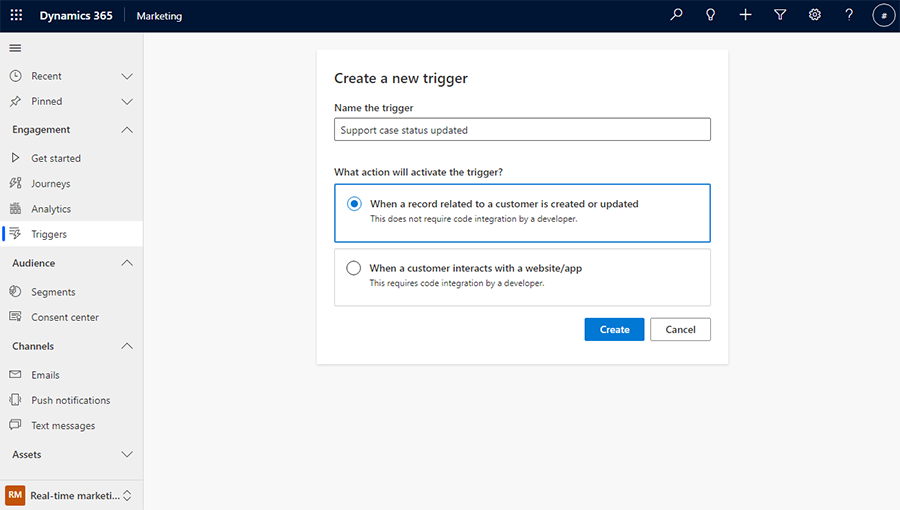
จากนั้นเลือกตารางจาก Dataverse ที่มีข้อมูลเกี่ยวกับกรณีและปัญหาที่ขอรับการสนับสนุน ที่นี่จะมีการเลือกตาราง "กรณีและปัญหา"
เนื่องจากตาราง Dataverse สามารถมีแอตทริบิวต์ผู้ชมได้มากกว่าหนึ่งรายการ ขั้นตอนต่อไป ("แอตทริบิวต์ใดมีผู้ชม") จึงอนุญาตให้คุณเลือกแอตทริบิวต์ที่มีผู้ชมที่ต้องการได้
ในขั้นตอนสุดท้าย คุณสามารถเลือกการดำเนินการที่จะเปิดใช้งานทริกเกอร์ Dataverse ได้ ซึ่งรวมถึงการเลือกคอลัมน์ที่ต้องเป็นส่วนหนึ่งของการปรับปรุงหรือการเปลี่ยนแปลง
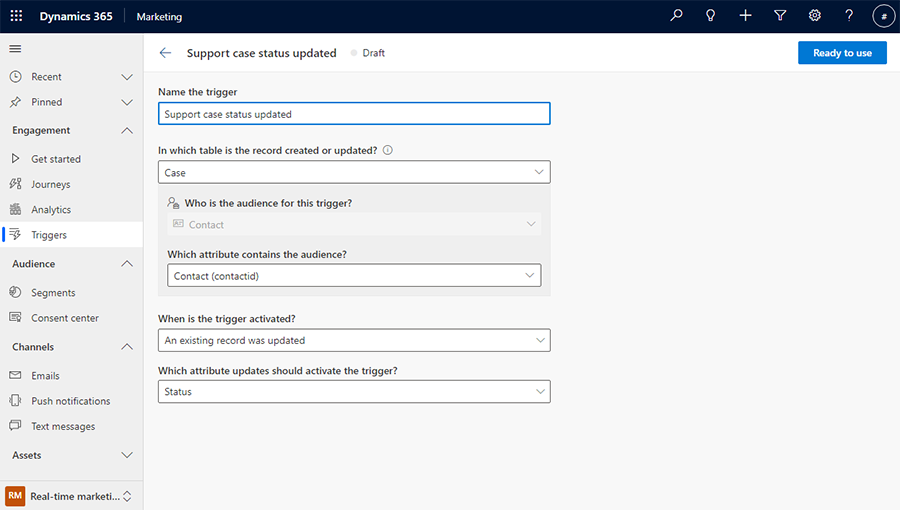
เมื่อสร้างแล้ว คุณสามารถเผยแพร่ทริกเกอร์ได้โดยเลือกปุ่ม พร้อมใช้งาน การดำเนินการนี้จะทำให้มีการใช้ทริกเกอร์เป็นส่วนหนึ่งของการเดินทางที่ใช้งานจริงได้
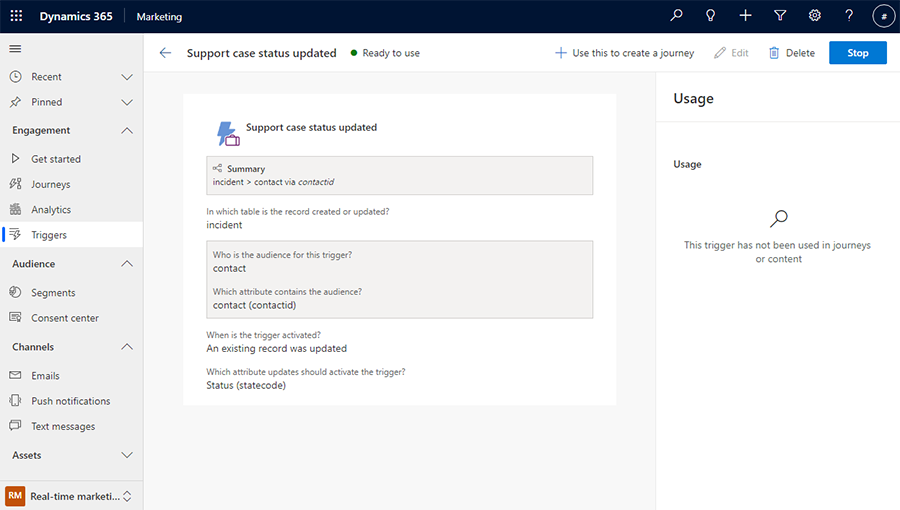
หมายเหตุ
ทริกเกอร์ที่สร้างขึ้นในตัวอย่างนี้ไม่จําเป็นต้องบันทึกกรณีและปัญหาที่ขอรับการสนับสนุนที่ถูกปิด โดยสามารถบันทึกการเปลี่ยนแปลงใดๆ ในฟิลด์ "สถานะ" ในกรณีและปัญหาที่ขอรับการสนับสนุนได้ ช่วยให้คุณมีความยืดหยุ่นในการใช้ทริกเกอร์เดียวกันสําหรับการเปิดใช้งานการเดินทางในการเปลี่ยนแปลงสถานะและรายการในวงจรชีวิตของกรณีและปัญหา ในตัวอย่างนี้ เนื่องจากเราต้องการส่งแบบสํารวจให้ลูกค้าหลังจากปิดกรณีและปัญหาแล้ว เราจะเพิ่มเงื่อนไขตัวกรองในภายหลังเพื่อบันทึกฟิลด์ "สถานะ" ที่เปลี่ยนเป็น "แก้ไขแล้ว" ดูส่วนต่อไปเพื่อเรียนรู้
การใช้ทริกเกอร์ Dataverse ภายในการเดินทาง
ทริกเกอร์ Dataverse สามารถใช้ได้ทุกที่ภายในการเดินทางที่สามารถระบุทริกเกอร์ได้ ตำแหน่งที่สามารถใช้ทริกเกอร์ Dataverse ในการเดินทาง ได้แก่:
- การเข้าสู่การเดินทาง เป้าหมาย และการออก
- เงื่อนไขของแอตทริบิวต์
- ไทล์การรอ
- การปรับเนื้อหาให้เป็นแบบส่วนบุคคล (เช่น อีเมล)
การดำเนินการต่อในสถานการณ์ที่อธิบายข้างต้น การเดินทางจะต้องส่งแบบสํารวจให้ลูกค้าเมื่อกรณีละปัญหาในการสนับสนุนถูกทําเครื่องหมายว่าแก้ไขแล้วและปิดแล้ว คุณสามารถสร้างการเดินทางได้โดยเลือกปุ่ม ใช้สิ่งนี้เพื่อสร้างการเดินทาง ที่ด้านบนของหน้าจอคําอธิบายทริกเกอร์ (ภาพในภาพหน้าจอด้านบน)
เนื่องจากทริกเกอร์จะบันทึกเฉพาะการปรับปรุงสถานะสําหรับกรณีและปัญหา คุณสามารถเพิ่มเงื่อนไขตัวกรองเพื่อระบุสถานะที่ควรปรับปรุงได้ ในตัวอย่างนี้ ควรปรับปรุงเป็น "แก้ไขแล้ว"
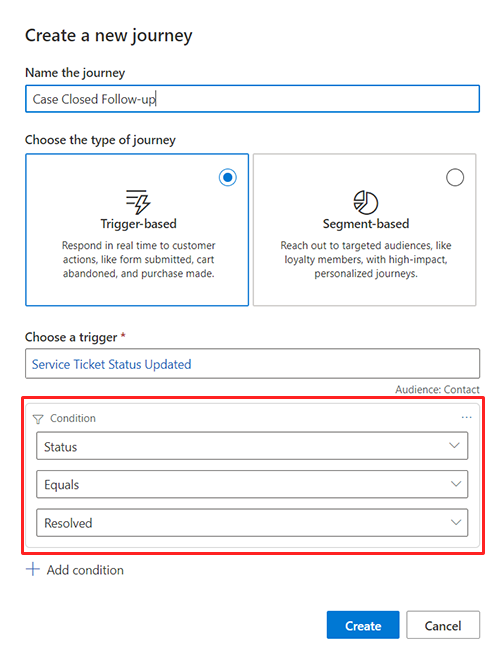
การเดินทางพร้อมแล้วและคุณสามารถเพิ่มแบบสํารวจการติดตามผลได้
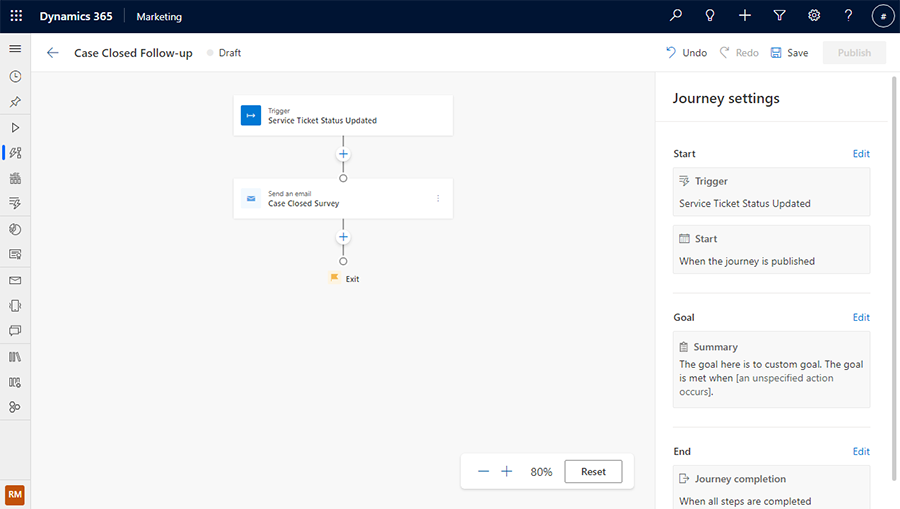
นอกจากนี้ คุณสามารถใช้แอตทริบิวต์จากทริกเกอร์เพื่อเพิ่มเงื่อนไขหรือสาขาในการเดินทางได้ด้วย ตัวอย่างเช่น คุณสามารถส่งส่วนลดให้กับลูกค้าได้หากพวกเขาระบุว่าพวกเขาไม่พอใจกับประสบการณ์การสนับสนุน ฟิลด์ความพึงพอใจจากตารางกรณีและปัญหาสามารถใช้ในการสร้างเงื่อนไขนี้ได้
หมายเหตุ
ตารางกรณีและปัญหาจะดําเนินการกับทริกเกอร์ "ปรับปรุงสถานะกรณีและปัญหาที่ขอรับการสนับสนุน" เนื่องจากทริกเกอร์ยึดตามตารางนี้ นอกจากนี้ยังทําให้แอตทริบิวต์ทั้งหมดของตารางกรณีและปัญหาสามารถใช้งานภายในการเดินทางและสําหรับการปรับให้เป็นแบบส่วนตัวในข้อความ
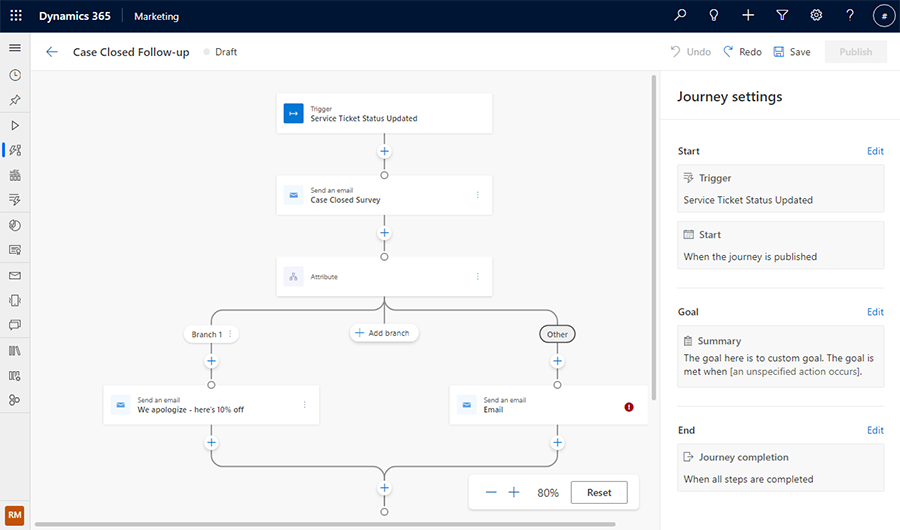
การเรียก/การทดสอบทริกเกอร์ Dataverse
เมื่อทดสอบทริกเกอร์ Dataverse มีตัวเลือกหลายรายการ:
- เนื่องจากแอป Dynamics 365 สมัยใหม่ทั้งหมด (Sales, Service, Field, Customer Insights - Journeys ฯลฯ) สร้างบน Dataverse ผู้ใช้แอป Dynamics 365 จึงสามารถเรียกทริกเกอร์ Dataverse ได้โดยดําเนินงานในแอป Dynamics 365 ที่ทํางานบนตารางเดียวกันกับทริกเกอร์ ตัวอย่างเช่น เมื่อต้องการทดสอบทริกเกอร์ "แก้ไขกรณีและปัญหาแล้ว" ผู้ใช้แอป Dynamics 365 สามารถเปิดกรณีและปัญหาที่มีอยู่ในแอป Dynamics 365 Customer Service และเลือกปุ่ม "แก้ไขกรณีและปัญหา"
- เมื่อใช้ Power Apps คุณสามารถทริกเกอร์ทริกเกอร์ Dataverse ด้วยตนเองได้โดยทำงานบนตารางที่ทริกเกอร์ ตัวอย่างเช่น หากต้องการทริกเกอร์ทริกเกอร์ "สร้างลูกค้าเป้าหมายแล้ว" ของ Dataverse คุณสามารถไปยังตารางลูกค้าเป้าหมายใน Power Apps และเพิ่มแถวใหม่ได้ การดำเนินการนี้จะเรียกทริกเกอร์ ซึ่งจะประสานรวมการเดินทาง
- แนวทางที่สามกําหนดเป้าหมายไปที่ผู้ใช้ขั้นสูง เมื่อใช้ Dataverse SDK เพื่อทริกเกอร์ทริกเกอร์ Dataverse นักพัฒนาสามารถดําเนินการบนตารางที่เกี่ยวข้องกับทริกเกอร์ได้ ตัวอย่างเช่น หากต้องการทดสอบทริกเกอร์ "คําสั่งซื้อเสร็จสมบูรณ์แล้ว" ผู้พัฒนาสามารถเรียกใช้ Dataverse API เพื่อปรับปรุงสถานะของคําสั่งซื้อได้